Πώς να επιδιορθώσετε το σφάλμα Fatal System στα Windows 10
μικροαντικείμενα / / August 04, 2021
Ένα σφάλμα Fatal System είναι ένα τέτοιο σφάλμα που σταματά ή ελευθερώνει έναν υπολογιστή καθώς έχει φτάσει σε μια κατάσταση όπου ο υπολογιστής δεν μπορεί πλέον να λειτουργεί με ασφάλεια. Με το σφάλμα συστήματος Fatal, οι χρήστες αντιμετωπίζουν BSOD (μπλε οθόνη του θανάτου), ενοχλούνται συνεχώς. Δεδομένου ότι είναι ένα κοινό σφάλμα στα Windows 10, οι περισσότεροι χρήστες αντιμετωπίζουν επανειλημμένα και έτσι αναφέρουν το ίδιο.
Περιεχόμενα σελίδας
-
Διορθώσεις για "Επιδιόρθωση σφάλματος συστήματος Fatal στα Windows 10."
- Επιδιόρθωση 1: Χρησιμοποιήστε την εντολή DISM:
- ΕΠΙΔΙΌΡΘΩΣΗ 2: Απενεργοποίηση εφαρμογής υπογραφής προγράμματος οδήγησης:
- ΕΠΙΔΙΌΡΘΩΣΗ 3: Χρησιμοποιήστε ένα εργαλείο στερέωσης:
- ΕΠΙΔΙΌΡΘΩΣΗ 4: Επιδιόρθωση του μητρώου σας:
- ΕΠΙΔΙΌΡΘΩΣΗ 5: Αντικαταστήστε τα κατεστραμμένα αρχεία:
- ΕΠΙΔΙΌΡΘΩΣΗ 6: Εγκαταστήστε τις πιο πρόσφατες ενημερώσεις και προγράμματα οδήγησης:
- ΕΠΙΔΙΌΡΘΩΣΗ 7: Εκτελέστε τη σάρωση SFC:
- ΕΠΙΔΙΌΡΘΩΣΗ 8: Κατάργηση τυχόν πρόσφατα εγκατεστημένων εφαρμογών ή προγραμμάτων οδήγησης:
- ΕΠΙΔΙΌΡΘΩΣΗ 9: Αντιγράψτε τα μετακινημένα αρχεία:
- ΕΠΙΔΙΌΡΘΩΣΗ 10: Ανατροπή των προγραμμάτων οδήγησης:
- ΕΠΙΔΙΌΡΘΩΣΗ 11: Εκτέλεση chkdsk:
- ΕΠΙΔΙΌΡΘΩΣΗ 12: Επαναφορά των Windows 10:
Διορθώσεις για "Επιδιόρθωση σφάλματος συστήματος Fatal στα Windows 10.”
Το σφάλμα Fatal System είναι ένα σοβαρό πρόβλημα που μπορεί να οδηγήσει τον χρήστη σε απώλεια δεδομένων και μπορεί ακόμη και να καταστρέψει το σύστημά σας. Αν και δεν είναι άλυτο, και υπάρχουν αρκετές διορθώσεις και λύσεις για το ίδιο. Για περισσότερες λεπτομέρειες, ρίξτε μια ματιά παρακάτω:
Επιδιόρθωση 1: Χρησιμοποιήστε την εντολή DISM:
Σε περίπτωση που η εγκατάσταση των Windows 10 έχει καταστραφεί λόγω τυχόν δυσλειτουργίας ή συγκεκριμένης ενημέρωσης κώδικα, μπορεί να οδηγήσει σε σφάλμα Fatal System. Ωστόσο, χρησιμοποιώντας την εντολή DISM, μπορείτε να επιλύσετε το ίδιο και να χρησιμοποιήσετε ξανά το σύστημά σας γρήγορα. Για τεχνογνωσία, ρίξτε μια ματιά παρακάτω:
- Πρώτα, Εκκινήστε τον υπολογιστή σας από Μέσα εγκατάστασης των Windows 10.
- Τώρα πατήστε το μικρόπλήκτρο hift + F10 για να ξεκινήσει το Παράθυρο γραμμής εντολών. Εκκινήστε το με πρόσβαση διαχειριστή.
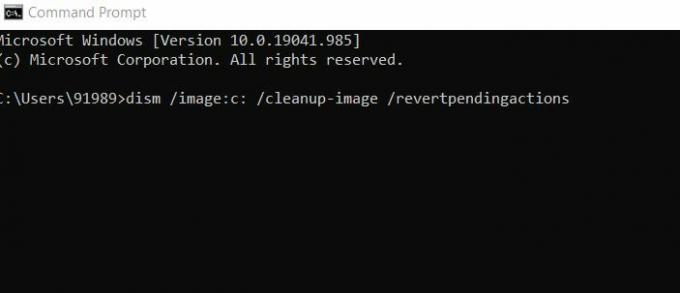
- Τώρα μέσα στο Παράθυρο γραμμής εντολών, πληκτρολογήστε dism / image: c: / cleanup-image / revertpendingactions και μετά πιέστε Εισαγω.
Αφήστε το να επεξεργαστεί από μόνο του. Μόλις τελειώσετε, ελέγξτε για βελτιώσεις.
ΕΠΙΔΙΌΡΘΩΣΗ 2: Απενεργοποίηση εφαρμογής υπογραφής προγράμματος οδήγησης:
Μια άλλη λύση που μπορεί να σας βοηθήσει να απαλλαγείτε από το σφάλμα Fatal System είναι απενεργοποιώντας την εφαρμογή υπογραφής προγράμματος οδήγησης. Για τεχνογνωσία, ρίξτε μια ματιά παρακάτω:
- Αρχικά, ξεκινήστε το Αυτόματη επισκευή κάντε επανεκκίνηση του υπολογιστή σας μερικές φορές κατά τη φάση εκκίνησης.
- Τώρα πλοηγηθείτε στο Αντιμετώπιση προβλημάτων -> Σύνθετες επιλογές -> Ρυθμίσεις εκκίνησης.

- Τώρα στο παράθυρο Ρυθμίσεις εκκίνησης, πατήστε το Πλήκτρο F7 επέλεξε Απενεργοποιήστε την εφαρμογή υπογραφής προγράμματος οδήγησης.
Τέλος, επανεκκινήστε το σύστημά σας και ελέγξτε για βελτιώσεις.
ΕΠΙΔΙΌΡΘΩΣΗ 3: Χρησιμοποιήστε ένα εργαλείο στερέωσης:
Σύμφωνα με πολλούς χρήστες που υπέστησαν, προκειμένου να επιλύσουν το σφάλμα Fatal System, χρησιμοποίησαν ένα ειδικό εργαλείο αυτόματης επιδιόρθωσης που βοήθησε ιδιαίτερα να απαλλαγούμε από τα σφάλματα BSOD. Μπορείτε επίσης να χρησιμοποιήσετε οποιοδήποτε τέτοιο εργαλείο είναι διαθέσιμο στο διαδίκτυο και να ελέγξετε αν μπορούν να σας βοηθήσουν ή όχι.
ΕΠΙΔΙΌΡΘΩΣΗ 4: Επιδιόρθωση του μητρώου σας:
Η επιδιόρθωση του μητρώου μπορεί τελικά να σας βοηθήσει να επιλύσετε το σφάλμα συστήματος Fatal. Για να μάθετε πώς ακολουθήστε τα παρακάτω βήματα:
- Πρώτον, στον τύπο της γραμμής αναζήτησης στην επιφάνεια εργασίας, regedit και ανοίξτε Επεξεργαστής μητρώου.
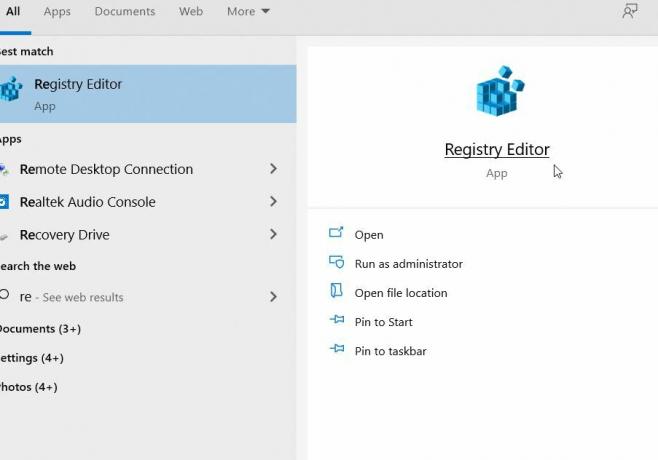
- Στη συνέχεια, στον Επεξεργαστή Μητρώου, μεταβείτε στο C: \ Windows \ System32 \ config και στη συνέχεια αντιγράψτε τα ακόλουθα αρχεία σε διαφορετική τοποθεσία. (DEFAULT, SAM, SECURITY, SOFTWARE και SYSTEM αρχεία).
- Τώρα πλοηγηθείτε στο C: \ Windows \ System32 \ Config \ Regback Ευρετήριο.
- Περαιτέρω επικολλήστε το περιεχόμενο στην ακόλουθη τοποθεσία, C: \ Windows \ System32 \ config \.
Μόλις τελειώσετε, ελέγξτε για βελτιώσεις.
Σημείωση: Οι χρήστες που δεν έχουν πρόσβαση στα Windows 10 για να εκτελέσουν τα παραπάνω βήματα, μπορούν είτε να εκτελέσουν αυτά τα βήματα μέσω ασφαλούς λειτουργίας είτε εκκινώντας τον υπολογιστή τους από ένα CD Linux.
Διαφημίσεις
ΕΠΙΔΙΌΡΘΩΣΗ 5: Αντικαταστήστε τα κατεστραμμένα αρχεία:
Το σφάλμα Fatal System μπορεί να προκύψει κυρίως λόγω κατεστραμμένων αρχείων συστήματος, ειδικά Winlogon, Userinit.exe και msgina.dll (σύμφωνα με τους χρήστες). Αν και θα μπορούσαν να υπάρχουν και πολλά άλλα αρχεία, τα περισσότερα από τα οποία βρίσκονται στον κατάλογο WindowsSystem32. Εδώ η λύση είναι απλώς να αντιγράψετε αυτά τα αρχεία από έναν άλλο αξιόπιστο υπολογιστή με Windows 10. Εδώ βεβαιωθείτε ότι ο άλλος υπολογιστής που χρησιμοποιείτε για να αντιγράψετε αρχεία πρέπει να είναι η ίδια έκδοση των Windows 10.
Για παράδειγμα, εάν είστε μια έκδοση 34-bit των Windows 10, τότε αντιγράψτε από άλλη 34-bit έκδοση των Windows 10 ή εάν χρησιμοποιείτε μια έκδοση 64-bit των Windows 10, τότε αντιγράψτε από την ίδια έκδοση 64-bit των Windows 10.
ΕΠΙΔΙΌΡΘΩΣΗ 6: Εγκαταστήστε τις πιο πρόσφατες ενημερώσεις και προγράμματα οδήγησης:
Η εγκατάσταση των πιο πρόσφατων ενημερώσεων και προγραμμάτων οδήγησης μπορεί επίσης να βοηθήσει στην επίλυση του σφάλματος Fatal System στα Windows 10. Για να μάθετε πώς να ακολουθήσετε τα παρακάτω βήματα:
Διαφημίσεις
- Πρώτον, ξεκινήστε το Εφαρμογή ρυθμίσεων πατώντας Windows + S ΤΑΥΤΟΧΡΟΝΑ.

- Τώρα μέσα στο Εφαρμογή ρυθμίσεων, πλοηγηθείτε στο Ενημερώσεις και ασφάλεια και μετά επιλέξτε Ενημερωμένη έκδοση για Windows επιλογή και κάντε κλικ στο Ελεγχος για ενημερώσεις αυτί. Τα Windows θα εντοπίσουν και θα εγκαταστήσουν αυτόματα όλες τις διαθέσιμες ενημερώσεις στον υπολογιστή σας.
- Μετά από αυτό, επανεκκινήστε τον υπολογιστή σας και ελέγξτε για βελτιώσεις.
Εκτός από την εγκατάσταση των πιο πρόσφατων ενημερώσεων των Windows, αναζητήστε επίσης τα παλιά προγράμματα οδήγησης και εγκαταστήστε την πιο πρόσφατη έκδοση στον υπολογιστή σας. Για να το κάνετε αυτό, αν μπορείτε να χρησιμοποιήσετε ένα εργαλείο αυτόματης ενημέρωσης προγράμματος οδήγησης ή να εκτελέσετε το ίδιο χειροκίνητα.
- Απλώς μεταβείτε στον επίσημο ιστότοπο του κατασκευαστή υλικού και κατεβάστε τα πιο πρόσφατα προγράμματα οδήγησης για τη συσκευή σας.
ΕΠΙΔΙΌΡΘΩΣΗ 7: Εκτελέστε τη σάρωση SFC:
Το σφάλμα Fatal System μπορεί να είναι αποτέλεσμα κατεστραμμένων αρχείων συστήματος. Σε αυτήν την περίπτωση, η καλύτερη λύση είναι να εκτελέσετε μια σάρωση SFC και να ελέγξετε αν αυτό βοηθά ή όχι. Η σάρωση SFC εντοπίζει και επισκευάζει όλα τα κατεστραμμένα αρχεία συστήματος. Για να μάθετε περισσότερα, ακολουθήστε τα παρακάτω βήματα:
- Πρώτα, Τοποθετήστε το δίσκο και Επανεκκινήστε τον υπολογιστή σας.
- Τώρα πατήστε οποιοδήποτε πλήκτρο στο πληκτρολόγιό σας για εκκίνηση από το DVD.
- Επιπλέον, επιλέξτε το δικό σας Διάταξη, ώρα και γλώσσα του πληκτρολογίου.
- Τώρα κάντε κλικ στο Επόμενο -> Επισκευή του υπολογιστή σας -> Αντιμετώπιση προβλημάτων -> Επιλογές για προχωρημένους.

- Τώρα ξεκινήστε το Παράθυρο γραμμής εντολών και στη συνέχεια αντιγράψτε + επικολλήστε την ακόλουθη εντολή. Βεβαιωθείτε ότι πατάτε Εισαγω μετά από αυτό.
SFC / SCANNOW / OFFBOOTDIR = C: / OFFWINDIR = C: Windows
- Μόλις τελειώσετε, ελέγξτε για βελτίωση.
ΕΠΙΔΙΌΡΘΩΣΗ 8: Κατάργηση τυχόν πρόσφατα εγκατεστημένων εφαρμογών ή προγραμμάτων οδήγησης:
Εάν το σφάλμα συστήματος Fatal προέκυψε μετά την εγκατάσταση νέας εφαρμογής, λογισμικού ή προγράμματος οδήγησης στο το σύστημά σας, τότε η συγκεκριμένη εφαρμογή / λογισμικό ή πρόγραμμα οδήγησης ενδέχεται να παρεμβαίνει και να δημιουργεί κάποια θέματα. Εδώ η καλύτερη λύση είναι να καταργήσετε αυτήν την αποκλειστική εφαρμογή / λογισμικό ή πρόγραμμα οδήγησης και, στη συνέχεια, να ελέγξετε για βελτιώσεις.
ΕΠΙΔΙΌΡΘΩΣΗ 9: Αντιγράψτε τα μετακινημένα αρχεία:
Σύμφωνα με μερικούς από τους χρήστες που υπέστησαν, το σφάλμα συστήματος Fatal επιλύθηκε για αυτούς αμέσως μετά την αντιγραφή των μετακινημένων αρχείων. Ωστόσο, αυτό το βήμα μπορεί να είναι ελαφρώς προβληματικό καθώς περιλαμβάνει την αντιγραφή αρχείων στον κατάλογο εγκατάστασης των Windows 10, ο οποίος μπορεί να προκαλέσει ζημιά στην εγκατάσταση του λειτουργικού σας συστήματος. Ωστόσο, εάν εξακολουθείτε να θέλετε να δοκιμάσετε, ακολουθήστε τα παρακάτω βήματα:
- Πρώτα, Εκκινήστε τον υπολογιστή σας από το Μέσα Linux.
- Τώρα εντοπίστε και αποκτήστε πρόσβαση στο δικό σας HDD. Εδώ μπορεί να δείτε βρέθηκαν.000 ή πολλούς φακέλους που βρέθηκαν.
Σημείωση: Πριν από την αντιγραφή, σκεφτείτε να δημιουργήσετε ένα αντίγραφο ασφαλείας για τον κατάλογο System32.
- Τώρα ανοίξτε το φάκελο από Windows \ System32 και στη συνέχεια αντιγράψτε τα αρχεία από τους άλλους φακέλους που βρέθηκαν εδώ.
ΕΠΙΔΙΌΡΘΩΣΗ 10: Ανατροπή των προγραμμάτων οδήγησης:
Το σφάλμα Fatal System μπορεί να προκύψει σίγουρα μετά την εγκατάσταση ενός συγκεκριμένου προγράμματος οδήγησης. Και αν αυτό συμβαίνει με εσάς, τότε σκεφτείτε να επαναφέρετε τα προγράμματα οδήγησης. Για να το κάνετε αυτό, ακολουθήστε τα παρακάτω βήματα:
- Αρχικά, μεταβείτε στη γραμμή αναζήτησης επιφάνειας εργασίας, κάντε δεξί κλικ στο Εικονίδιο των Windows και ορίστε την επιλογή Διαχειριστή της συσκευής από το μενού περιβάλλοντος.
- Τώρα μέσα στο Παράθυρο διαχείρισης συσκευών, εντοπίστε το Οδηγός θέλετε να επαναφέρετε και, στη συνέχεια, κάντε δεξί κλικ πάνω του και επιλέξτε Ιδιότητες.

- Τώρα στην επόμενη προτροπή, μεταβείτε στο Καρτέλα προγράμματος οδήγησης και μετά κάντε κλικ στο Roll Back Driver αυτί. Αφήστε τη διαδικασία να ολοκληρωθεί από μόνη της.
Σε περίπτωση που η καρτέλα Roll Back driver δεν είναι διαθέσιμη ή γκριζαρισμένη στην οθόνη σας, τότε μπορείτε επίσης να απεγκαταστήσετε και, στη συνέχεια, να εγκαταστήσετε ξανά το πρόγραμμα οδήγησης.
ΕΠΙΔΙΌΡΘΩΣΗ 11: Εκτέλεση chkdsk:
Ακριβώς όπως η σάρωση DISM και SFC, μπορείτε επίσης να εκτελέσετε την εντολή chkdsk και να ελέγξετε αν αυτό βοηθά ή όχι. Το Chkdsk βασικά σαρώνει τον σκληρό σας δίσκο για τυχόν κατεστραμμένα αρχεία και, στη συνέχεια, τα επισκευάζει. Για να μάθετε περισσότερα, ακολουθήστε τα παρακάτω βήματα:
- Πρώτον, πατήστε Windows + S συνολικά και στη γραμμή αναζήτησης, πληκτρολογήστε "γραμμή εντολών". ο Παράθυρο γραμμής εντολών θα ανοίξει για εσάς.
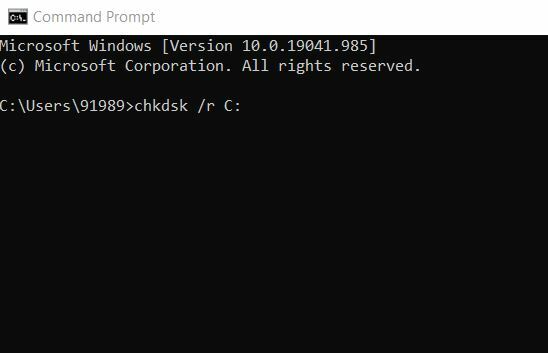
- Μέσα στον τύπο γραμμής εντολών chkdsk / r C: (Εδώ, αντικαταστήστε το αλφάβητο C με το αλφάβητο του διαμερίσματός σας.)
- Επιπλέον, σε περίπτωση που θέλετε να εκτελέσετε μια λεπτομερή σάρωση, θα χρειαστεί να σαρώσετε όλο το σκληρό δίσκο χωρίσματα χρησιμοποιώντας την ίδια εντολή αλλά αντικαθιστώντας το C: με το αλφάβητο που ταιριάζει με τον σκληρό σας δίσκο χώρισμα.
ΕΠΙΔΙΌΡΘΩΣΗ 12: Επαναφορά των Windows 10:
Η τελευταία λύση είναι να επαναφέρετε τα Windows 10 σας. Για να το κάνετε αυτό, ακολουθήστε τα παρακάτω βήματα:
- Πρώτον, πρέπει να κάνετε επανεκκίνηση του συστήματος για μερικές φορές κατά τη διάρκεια της διαδικασίας εκκίνησης για να εισέλθετε στο Αυτόματη επισκευή.
- Μετά πηγαίνετε στο Αντιμετώπιση προβλημάτων -> Επαναφορά αυτού του υπολογιστή -> Κατάργηση όλων.
- Τώρα εισαγάγετε το μέσο εγκατάστασης (εάν ζητηθεί).
- Περαιτέρω κάντε κλικ στο Μόνο η μονάδα δίσκου όπου είναι εγκατεστημένα τα Windows και μετά επιλέξτε Απλα αφαιρεσε τα ΑΡΧΕΙΑ μου.
- Τώρα επιλέξτε το Επανεκκίνηση κουμπί για να ξεκινήσει η διαδικασία.
- Τέλος, ακολουθήστε τις οδηγίες στην οθόνη για να επαναφέρετε τα Windows 10.
Εκτός από την Επαναφορά των Windows, μπορείτε επίσης να εκτελέσετε μια καθαρή εγκατάσταση των Windows 10. Αν και πριν επιλέξετε κάποιο από αυτά, βεβαιωθείτε ότι έχετε δημιουργήσει ένα αντίγραφο ασφαλείας των σημαντικών αρχείων σας, καθώς και οι δύο αυτές διαδικασίες μπορούν να διαγράψουν όλα τα αρχεία από το διαμέρισμα C.
Αυτές ήταν οι κορυφαίες 12 λύσεις που τελικά θα σας βοηθήσουν να απαλλαγείτε από το σφάλμα Fatal Systems στον υπολογιστή σας των Windows 10. Ωστόσο, εάν κανένα από αυτά δεν λειτούργησε για εσάς, τότε επιτέλους, θα πρέπει να ελέγξετε το υλικό σας. Παρόμοια ζητήματα όπως το σφάλμα Fatal Systems μπορούν επίσης να προκληθούν λόγω ελαττωματικού υλικού και μετά την αντικατάσταση των σκληρών προγραμμάτων οδήγησης, αρκετοί χρήστες το επιλύθηκαν χρήσιμα.
Εκτός από τον σκληρό δίσκο, βεβαιωθείτε ότι ελέγχετε επίσης τα καλώδια RAM, μητρική πλακέτα και HDMI και βεβαιωθείτε ότι όλα λειτουργούν σωστά ή όχι. Ωστόσο, εάν το σφάλμα παραμένει τότε, σας συμβουλεύουμε να συναντήσετε έναν επαγγελματία και να αναζητήσετε μια εστιασμένη επίλυση. Αν έχετε απορίες ή σχόλια, γράψτε το σχόλιο στο παρακάτω πλαίσιο εντολών.

![Πώς να εγκαταστήσετε το ROM Stock στο JNA X8 [Firmware Flash File / Unbrick]](/f/37a6c4236526f84fdfd14672178c284e.jpg?width=288&height=384)

